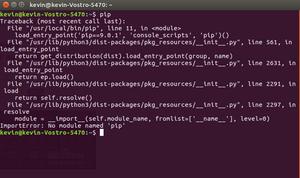当复制和粘贴在Win10/11中不起作用时如何修复它
以下建议将帮助您解决复制和粘贴无法正常工作的问题。
以下提示主要适用于 Windows 10 和 Windows 11,但也可以解决旧版本 Windows 上的复制和粘贴问题。
为什么我的复制和粘贴不起作用?
复制和粘贴不起作用的问题可能会以下列方式之一出现。
- 正在运行的其他应用程序或进程可能会使用剪贴板并干扰您的复制和粘贴尝试。
- 恶意软件或病毒可能会损坏或禁用剪贴板。
- 最近未清除的大量剪贴板历史记录可能会导致问题。
- 有故障的键盘或鼠标可能无法正确复制或粘贴。
- 损坏的系统文件或驱动程序可能会干扰剪贴板。
这些问题随时可能发生,而且似乎有些不可预测。
当复制和粘贴在 Windows 10/11 中不起作用时如何修复它
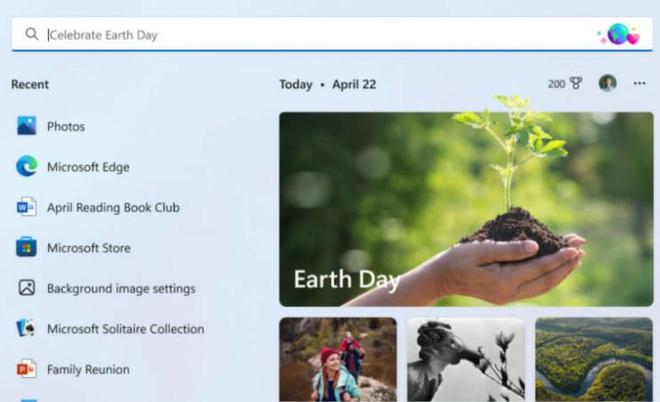 以下修复将使复制和粘贴在您的 Windows PC 上再次正常工作。
以下修复将使复制和粘贴在您的 Windows PC 上再次正常工作。
1.卸载任何接管复制和粘贴功能的 第三方应用程序。
Windows 上复制和粘贴问题的最常见原因之一是安装的应用程序干扰剪贴板。卸载这些应用程序以查看是否可以解决问题。=
如果您很难删除它们,请尝试使用卸载程序强制删除它们。
2.扫描病毒或恶意软件。
使用防病毒应用程序 运行手动扫描,看看是否有病毒或恶意软件。如果您不使用防病毒软件,请尝试运行在线防病毒扫描。如果您很难删除该软件,请尝试运行其他防病毒应用程序。
如果您发现自己有恶意软件,请尝试使用恶意软件删除工具。
3.关闭所有其他应用程序和进程。关闭您打开的所有其他应用程序。
此外,使用任务管理器查看所有正在运行的进程。如果您看到不应运行的软件进程,您可能需要强制关闭这些应用程序。
4.在安全模式下测试复制和粘贴。
安全模式可确保没有其他非关键软件或系统软件在后台运行。在此环境中测试复制和粘贴将确保不会有某些应用程序、恶意软件或病毒干扰您的复制和粘贴能力。
5.清除剪贴板。
如果您看到任何剪贴板错误,清除剪贴板历史记录通常可以解决这些错误,并使复制和粘贴再次正常工作。
6.使用键盘疑难解答工具。您可以通过选择“系统”、“疑难解答”,然后选择“其他疑难解答”来访问“Windows 设置”应用程序。向下滚动到键盘,然后运行疑难解答程序。
您还需要确保您的键盘没有被锁定。如果您的键盘仍然无法工作,请执行故障排除步骤来修复您的键盘。
7.重新启动 Windows 资源管理器进程。这是针对任务栏冻结或Windows 搜索不起作用等问题的常见修复。为此,只需打开任务管理器,找到 Windows 资源管理器进程,然后重新启动它。
8.修复损坏的 Windows 系统文件。为此,您需要使用系统文件检查器等工具扫描系统文件。
当您执行此操作时,您可能需要花时间检查并修复损坏的 Windows 注册表。损坏的系统文件或损坏的注册表都会影响您的复制和粘贴能力。
9.恢复 Windows 健康状况。RestoreHealth 是内置 Windows DISM 工具的一个参数,该工具将扫描并修复 Windows 映像的常见问题。
要运行此命令,请以管理员身份打开命令提示符并键入命令:DISM /Online /Cleanup-Image /RestoreHealth。
命令完成后,测试是否可以再次复制和粘贴。
10.更新所有设备驱动程序。由于键盘或鼠标是另一个设备,因此过时的设备驱动程序可能会导致问题。
您可以从制造商的网站查找并下载驱动程序,或使用驱动程序更新程序工具。如果您最近在问题出现之前更新了驱动程序,请尝试将驱动程序回滚到一个版本。
11.运行最新的 Windows 更新。过时的 Windows 系统可能会导致意外问题,例如复制和粘贴不起作用。安装最新的 Windows 更新通常可以解决这些问题。
12.运行 Windows 系统还原。Windows 系统还原工具可让您将 Windows 映像恢复到复制和粘贴问题开始发生之前的 还原点。
这应该是最后的手段,但也是最有可能起作用的解决方案。
常问问题
Windows 电脑上复制粘贴的快捷方式是什么?
大多数程序中的键盘快捷键是Ctrl + C进行复制,Ctrl + V进行粘贴。您还可以右键单击某个项目,然后从选项菜单中选择“复制”和“粘贴” 。
如何在 Windows 中剪切和粘贴?
大多数 Windows 程序中剪切命令的键盘快捷键是Ctrl + X。或者,转到“编辑” > “剪切”,或右键单击并从菜单中选择“剪切” 。要粘贴,请使用Ctrl + V。
以上是 当复制和粘贴在Win10/11中不起作用时如何修复它 的全部内容, 来源链接: utcz.com/dzbk/941759.html